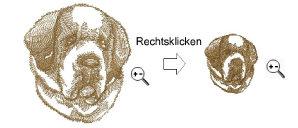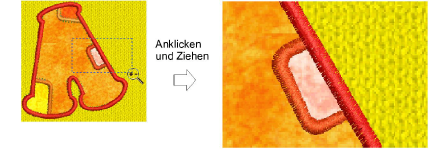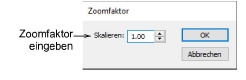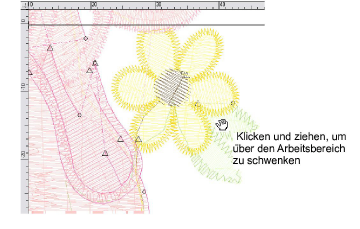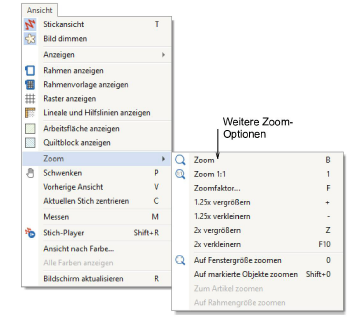Vergrößern und verkleinern
Vergrößern Sie Ihre Ansicht des Stickmusters durch Zoomen auf einzelne Stiche oder Details oder verkleinern Sie die Ansicht, um mehr Bereiche des Stickmusters im Fenster sehen zu können.
Hinweis: Um sicherzustellen, dass Ihr Stickmuster in der richtigen Größe angezeigt wird, sollten Sie Ihren Monitor kalibrieren.
Um zu vergrößern und zu verkleinern...
-
Klicken Sie auf das Zoom-Symbol oder drücken Sie als Schnelltastenbefehl die Taste B. Der Mauszeiger wird als Lupe angezeigt.
-
Linksklicken Sie zum Vergrößern, rechtsklicken Sie zum Verkleinern.
Das Zoomfaktor-Feld wird entsprechend aktualisiert.
-
Um im Arbeitsbereich über ein Stickmuster zu schwenken, können Sie die Bildlaufleisten benutzen. Alternativ können Sie Schwenken wählen oder auf P drücken und benutzen Sie das ‘Greifhand’-Werkzeug. Klicken Sie, um den Arbeitsbereich zu ‘halten’ und herumzuziehen.
-
Wählen Sie Zoom > Auf Fenstergröße zoomen, um das gesamte Stickmuster anzuzeigen. Alternativ können Sie auch den Tastaturbefehl 0 (null) benutzen.
-
Benutzen Sie Zoom > Zoom 1:1, um ein Stickmuster in Echtgröße anzuzeigen.Alternativ können Sie auch den Tastaturbefehl 1 benutzen.
-
Drücken Sie Esc, die Eingabe-Taste oder die Leertaste, um den Zoom-Modus zu beenden.
Benutzen Sie Autom. Bildlauf, um während der Digitalisierung im automatisch einen Bildlauf durchzuführen. Dies ist u.U. praktischer als Schwenken oder die Benutzung der Bildlaufleisten.
Verwandte Themen